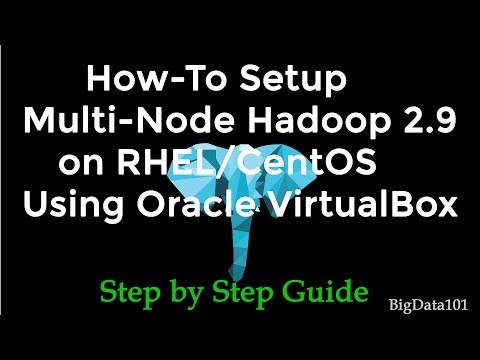मेमोरी डंप (परिचालन अवस्था समावेश गरिएको सञ्चालन स्थितिको स्न्यापशट प्रायः प्रायः उपयोगी हुन्छ जब त्रुटिका कारणहरू निदान गर्न र उनीहरूलाई सच्याउनको लागि नीलो स्क्रिन मृत्यु (बीएसओडी) हुन्छ। मेमोरी डम्प फाइलमा बचत गरिएको छ C: Windows MEMORY.DMP, र मिनी डम्प्स (सानो मेमोरी डम्प) - फोल्डरमा C: विन्डो मिनिडम्पम्प (यसपछि यो लेखमा थप)।
मेमोरी डंप (परिचालन अवस्था समावेश गरिएको सञ्चालन स्थितिको स्न्यापशट प्रायः प्रायः उपयोगी हुन्छ जब त्रुटिका कारणहरू निदान गर्न र उनीहरूलाई सच्याउनको लागि नीलो स्क्रिन मृत्यु (बीएसओडी) हुन्छ। मेमोरी डम्प फाइलमा बचत गरिएको छ C: Windows MEMORY.DMP, र मिनी डम्प्स (सानो मेमोरी डम्प) - फोल्डरमा C: विन्डो मिनिडम्पम्प (यसपछि यो लेखमा थप)।
स्वचालित सिर्जना र मेमोरी डम्पहरूको संरक्षण सधैँ विन्डोज 10 मा समावेश गरिएको छैन, र निश्चित BSoD त्रुटिहरू सुधार गर्नको लागि निर्देशनहरूमा, म कहिलेकाहीं ब्लुस्क्रिनदृश्य र एनालॉगहरूमा पछि हेर्नका लागि प्रणालीमा मेमोरी डम्प्सको स्वचालित भण्डारण सक्षम गर्ने तरिकाको वर्णन गर्न चाहन्छु। यो प्रणालीलाई त्रुटिको अवस्थामा मेमोरी डम्पको स्वत: निर्माण कसरी सक्षम गर्ने भन्ने एक अलग म्यानुअल लेख्न निर्णय गरिएको थियो, यसका लागि थप सन्दर्भमा।
विन्डोज 10 त्रुटिहरूको लागि मेमोरी डम्प्स सिर्जना गर्न अनुकूलन गर्नुहोस्
प्रणाली त्रुटि डम्प फाइलको स्वचालित बचत गर्न सक्षम गर्न, यो निम्न सरल चरणहरू प्रदर्शन गर्न पर्याप्त छ।
- नियन्त्रण प्यानलमा जानुहोस् (यसका लागि Windows 10 मा तपाईँले कार्यपट्टी खोजीमा "नियन्त्रण कक्ष" टाइप सुरु गर्न सक्नुहुन्छ), यदि "दृश्य" सक्षम "श्रेणियाँहरू" मा नियन्त्रण प्यानलमा, "आईकनहरू" सेट गर्नुहोस् र "प्रणाली" वस्तु खोल्नुहोस्।

- बाँयामा मेनुमा, "उन्नत प्रणाली सेटिङहरू" चयन गर्नुहोस्।

- उन्नत ट्याबमा, लोड र मरम्मत सेक्शनमा, विकल्प बटनमा क्लिक गर्नुहोस्।

- मेमोरी डम्पहरू सिर्जना र बचत गर्ने विकल्पहरू "प्रणाली विफलता" खण्डमा छन्। पूर्वनिर्धारित विकल्प प्रणाली लगमा लेख्नका लागि, स्वचालित रूपमा रिबुट गर्नुहोस्, र अवस्थित मेमोरी डम्प बदल्नुहोस्; एउटा "स्वचालित मेमोरी डम्प" सिर्जना गरिएको छ, भण्डारण गरिएकोमा % SystemRoot% MEMORY.DMP (यानि Windows सिस्टम फोल्डर भित्र MEMORY.DMP फाइल)। तपाइँले तल स्क्रिनशटमा पूर्वनिर्धारित रूपमा मेमोरी डम्प्सको स्वचालित सिर्जना सक्षम गर्न मापदण्डहरू पनि हेर्न सक्नुहुन्छ।

"स्वचालित मेमोरी डम्प" विकल्पले आवश्यक डिबगिङ जानकारीको साथ विन्डोज 10 कर्नेलको स्न्यापशट भण्डारण गर्छ, साथै साथै मेमोरी, ड्राइभर र सफ्टवेयरको कर्नेल तहमा चलिरहेको मेमोरीको लागि आवंटित। साथै, स्वत: मेमोरी डम्प चयन गर्दा फोल्डरमा C: विन्डो मिनिडम्पम्प सानो मेमोरी डम्पहरू सुरक्षित हुन्छन्। अधिकतर अवस्थामा, यो प्यारामिटर इष्टतम छ।
डिबगिङ सूचना बचत गर्न विकल्पहरूमा "स्वचालित मेमोरी डम्प" को अतिरिक्त, त्यहाँ अन्य विकल्पहरू छन्:
- पूर्ण मेमोरी डम्प - सन्झ्याल मेमोरीको पूर्ण स्न्यापशट समावेश छ। Ie मेमोरी डम्प फाइल आकार MEMORY.DMP त्रुटिको समयमा प्रयोगको (प्रयोग गरिएको) राम को राशि बराबर हुनेछ। सामान्य प्रयोगकर्ता सामान्यतया आवश्यकता पर्दैन।
- कर्नेल मेमोरी डम्पमा - "स्वचालित मेमोरी डंप" को रूपमा समान डेटा समावेश गर्दछ, वास्तवमा यो एकै विकल्प हो, यसका अलावा, विन्डोजले कसरी छनोट गर्ने प्याजले फाइलको साइज सेट गर्छ भनेर चयन गर्दछ। सामान्यतया, "स्वचालित" विकल्प अझ उपयुक्त छ (ती इच्छुकहरूको लागि अधिक जानकारी, अंग्रेजीमा - यहाँ।)
- सानो मेमोरी डम्प - केवल मिनी डम्पहरू सिर्जना गर्नुहोस् C: विन्डो मिनिडम्पम्प। जब यो विकल्प चयन गरिन्छ, 256 केबी फाइलहरू बचत गरिएका छन् नीलो स्क्रिनको मृत्युको बारेमा आधारभूत जानकारी, भर्याङ चालकहरूको सूची र प्रक्रियाहरू। अधिकतर अवस्थामा, गैर-व्यावसायिक प्रयोगको लागि (उदाहरणका लागि, विन्डोज 10 मा BSoD त्रुटिहरू सच्याउनको लागि यो साइटमा निर्देशनहरू मार्फत), यो सानो मेमोरी डम्प जुन प्रयोग गरिन्छ। उदाहरणका लागि, मृत्युको नीलो पर्दाको कारण निदान गर्न, BlueScreenView ले मिनी डम्प फाइलहरू प्रयोग गर्दछ। यद्यपि, केही अवस्थाहरूमा, पूर्ण (स्वचालित) मेमोरी डम्प हुनसक्छ - अक्सर सफ्टवेयर सहायक सेवाहरूले यदि समस्या उत्पन्न हुन्छ (सम्भवतः यस सफ्टवेयरको कारण)।
थप जानकारी
यदि तपाइँ मेमोरी डम्प हटाउन आवश्यक छ भने, तपाईंले Windows मेनु फोल्डरमा MEMORY.DMP फाइल मेटाउनुहुन्छ र मेनिडम्प फोल्डरमा समावेश गरिएका फाइलहरू मेट्न सक्नु हुन्छ। तपाइँ पनि Windows डिस्क क्लीनअप उपयोगिता प्रयोग गर्न सक्नुहुन्छ (Win + R कुञ्जीहरू थिच्नुहोस्, सफ्ट प्रविष्ट गर्नुहोस् र इन्टर थिच्नुहोस्)। "डिस्क क्लीनअप" बटनमा, "सफ्टवेयर प्रणाली खाली गर्नुहोस्" बटनमा क्लिक गर्नुहोस्, र त्यसपछि सूचीमा, मेट्ने प्रणाली त्रुटिहरूका लागि मेमोरी डम्प फाइल जाँच गर्नुहोस् (यस्ता वस्तुहरूको अनुपस्थितिमा, तपाईं मान्न सक्नुहुन्छ कि कुनै मेमोरी डंपहरू अझै पनि सिर्जना भएको छैन)।
त्यसो भए, मेमोरी डम्प्सको निर्माण किन बन्द गर्न सकिन्छ (वा पछि बन्द गर्नुहोला): प्रायः कम्प्यूटर सफा गर्ने र प्रणाली अनुकूलन गर्ने, साथसाथै एसएसडीको अप्टिमाइजेसनका लागि अनुकूलन गर्ने सफ्टवेयर हो, जुन उनीहरूको सिर्जनालाई अक्षम पार्न सक्छ।